win7更改电脑ip地址 win7怎么修改局域网IP
更新时间:2024-05-08 11:57:00作者:xtliu
在日常使用电脑的过程中,有时候我们需要更改电脑的IP地址,特别是在局域网环境下,对于使用Windows 7操作系统的用户来说,修改局域网IP地址并不复杂。通过简单的操作,我们可以轻松地更改电脑的IP地址,以满足我们的网络需求。接下来我们将介绍如何在Windows 7操作系统中修改局域网IP地址,让我们一起来看看吧。
方法如下:
1打开控制面板,选择“网络和Internet”。选择“网络和共享中心”。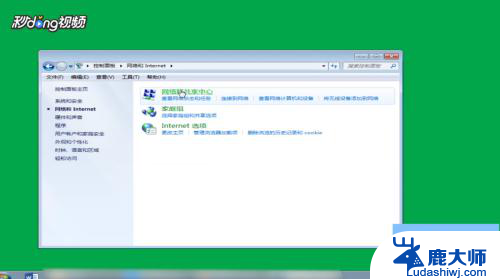 2选择“更改适配器设置“,右键点击需要修改配置的网络连接。选择“属性”。
2选择“更改适配器设置“,右键点击需要修改配置的网络连接。选择“属性”。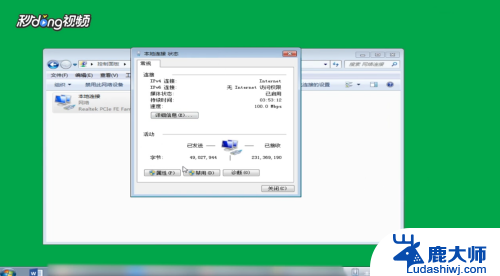 3找到并双击“Internet协议版本4(TCP/IPv4)”,选择“使用下面的IP地址”。然后把IP地址改成想设置的IP地址,子网掩码填255.255.255.0,默认网关填192.168.1.1。
3找到并双击“Internet协议版本4(TCP/IPv4)”,选择“使用下面的IP地址”。然后把IP地址改成想设置的IP地址,子网掩码填255.255.255.0,默认网关填192.168.1.1。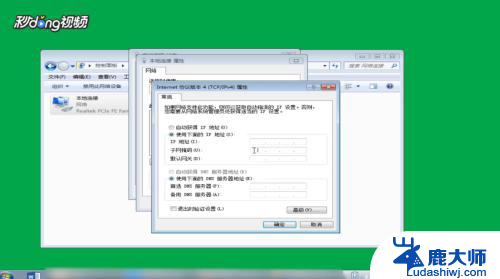 4选择“使用下面的DNS服务器地址”,首选填218.74.122.66,备用填218.74.122.74,最后点击“确定”。
4选择“使用下面的DNS服务器地址”,首选填218.74.122.66,备用填218.74.122.74,最后点击“确定”。以上就是win7更改电脑ip地址的全部步骤,如果你遇到这个问题,可以按照以上方法解决,希望这些方法能对大家有所帮助。
win7更改电脑ip地址 win7怎么修改局域网IP相关教程
- win7电脑ip地址怎么修改 Win7系统电脑IP地址设置方法
- win7ip地址怎么改 Win7如何修改IP地址
- win7怎么看电脑ip Win7系统怎么查看本机IP地址
- win7如何改盘名称 win7怎样更改本地磁盘的名称
- 怎么更改win7图标 Win7家庭普通版桌面图标修改教程
- win7怎么局域网共享打印机 win7打印机共享在局域网中的配置步骤
- win7桌面图标更改 Win7家庭普通版桌面图标修改教程
- win7开机密码怎么更换 WIN7系统开机密码修改方法
- windows7电脑如何连接打印机 Win7如何连接局域网共享打印机
- win7电脑锁屏密码怎么设置密码 WIN7怎么修改锁屏密码
- 激活windows7家庭普通版密钥 win7家庭版激活码序列号查询
- win7系统手机怎么投屏到电脑 如何用手机连接win7系统电脑投射屏幕
- win7怎么更改锁屏界面的壁纸 Win7如何设置锁屏界面
- win7恢复回收站已删除东西 win7系统清空回收站如何恢复已删除文件
- windows7电脑桌面 Win7桌面如何显示我的电脑图标
- 电脑wⅰndows7启动不了 如何修复Win7系统无法启动
win7系统教程推荐
- 1 激活windows7家庭普通版密钥 win7家庭版激活码序列号查询
- 2 win7恢复回收站已删除东西 win7系统清空回收站如何恢复已删除文件
- 3 windows7电脑桌面 Win7桌面如何显示我的电脑图标
- 4 win7电脑卸载软件怎么卸载 win7系统怎么卸载软件步骤
- 5 如何退出安全模式 window七 win7安全模式如何关闭
- 6 windows7 便签 win7桌面添加便签步骤
- 7 win桌面工具便签 win7桌面添加便签的步骤
- 8 windows7系统为什么没有无线连接选项 win7没有无线网络连接选项怎么办
- 9 win7截图命令 Win7系统截图的5种方法详解
- 10 win7电脑如何连接打印机 win7系统打印机连接教程